win7上咋样飞速开动系统性质界面
摘要:自从win7系统问世之后,很多童鞋都选择安装使用win7系统,但是刚刚安装win7系统,对系统很多操作感到非常陌生,甚至连系统属性窗口怎样打...
自从win7系统问世之后,很多童鞋都选择安装使用win7系统,但是刚刚安装win7系统,对系统很多操作感到非常陌生,甚至连系统属性窗口怎样打开都不知道,非常郁闷,其实在win7上打开系统属性窗口非常方便,按照下面的操作步骤进行就可以将系统属性面板打开。
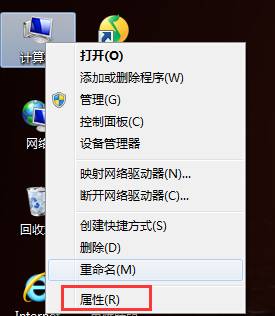
第一种方法,在桌面上找到计算机图标,使用鼠标右键右击计算机图标,在随后出现的选项中找到并点击属性,在随后出现的选项中找到并点击高级系统配置,可以成功打开系统属性面板。
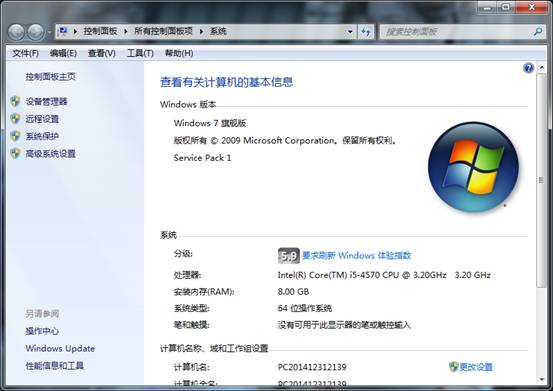
第二种方法,双击系统盘图标将系统盘打开,在窗口左边找到并点击,在文件夹里面找到sysdm.cpl文件,使用鼠标双击文件,系统会自动出现系统属性面板。
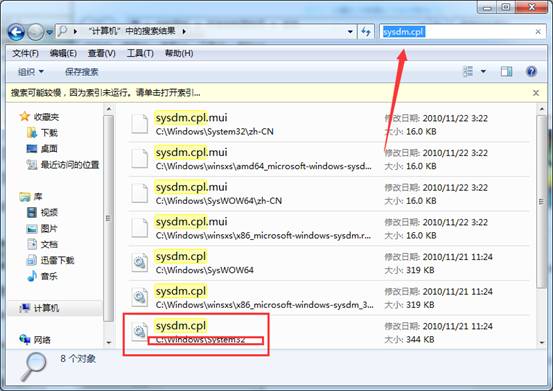
第三种方法,使用鼠标点击窗口左下角的开始按钮,在随后出现的开始窗口,在窗口中找到控制面板选项,在窗口中找到系统和安全图标,在图标下面找到并点击系统选项,电脑会自动打开系统窗口,在窗口左边找到并点击高级系统设置,可以成功打开系统属性窗口。
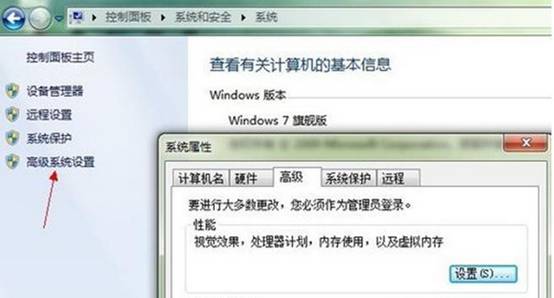
第四种方法,同时按下键盘上的WIN按键和R按键,在随后出现的运行窗口方框中直接输入%systemroot%system32,在随后出现的窗口中找到sysdm.cpl文件,双击文件可以成功打开系统属性窗口。
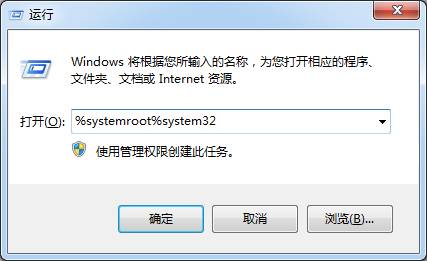
童鞋使用上述四种方法是中的任何一种都可以打开系统属性窗口,可以在窗口中进行系统属性的设定,进一步优化系统。
【win7上咋样飞速开动系统性质界面】相关文章:
★ win7 ghost 纯净版系统无法更改桌面壁纸的三个完美解决方案
上一篇:
win7开动之后呈现错误内容该咋整
下一篇:
Win8下怎么安装Win7?
